Vuoi utilizzare Excel senza l’abbonamento al pacchetto Office? Ecco cosa devi fare per scaricarlo gratis e averlo sempre disponibile sui tuoi dispositivi.

Tra i diversi programmi del pacchetto Office, uno dei più apprezzati ed utilizzati rimane Excel. Si tratta di un comodo software studiato per poter creare o modificare fogli elettronici. Inserendo dati, tabelle, formule di calcolo e molto altro. Per poterne usufruire, è però necessario sottoscrivere un abbonamento a Microsoft 365. Ossia un programma a pagamento disponibile in diversi tagli e che dà accesso all’intera suite dell’azienda americana.
Fortunatamente, esistono alcuni metodi alternativi che sono completamente legali e che danno la possibilità di usufruire di tutti i principali vantaggi di Excel senza dover mettere mano al portafogli. Basta seguire alcuni semplici passaggi, sia da PC che da smartphone, e il gioco è fatto.
Se dunque sei curioso di scoprire in che modo installare gratuitamente Microsoft Excel sul tuo dispositivo, non ti resta che leggere questa guida e seguire tutti i passaggi proposti. In pochi minuti avrai il software disponibile, che sia per uso personale o a scopo lavorativo.
leggi anche
I 5 migliori PC sotto i 300 euro

Da computer
Se hai bisogno di utilizzare Excel, molto probabilmente stai cercando una soluzione per averlo sul tuo computer. Così da poter creare o modificare più facilmente i fogli di calcolo, avendo un’intera gamma di strumenti a tua disposizione e accessibile in pochi clic.
Ed è tutto gratis, non avrai bisogno di abbonarti a Microsoft 365. La stessa azienda ha infatti deciso di proporre alcune valide alternative free, grazie alle quali poter sfruttare uno dei software più richiesti in assoluto.
Avvia una prova gratuita
Il primo metodo che vogliamo proporti è la prova gratuita del pacchetto Microsoft 365 e Office. Forse non ne eri a conoscenza, ma ancora oggi c’è la possibilità di attivare un periodo di 30 giorni senza alcun costo aggiuntivo. Una soluzione pensata per permettere agli utenti di testare le potenzialità dei vari software, così da convincerli a proseguire poi con il piano a pagamento.
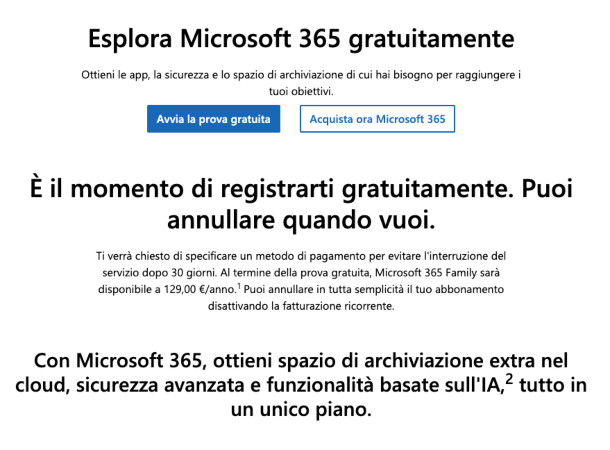 Prova gratuita di Microsoft 365
Cos'è e come funziona
Prova gratuita di Microsoft 365
Cos'è e come funziona
Tutto quello che bisogna fare è innanzitutto accedere a questa pagina, dove vengono elencati tutti i vantaggi della soluzione, i programmi inclusi e gli altri strumenti disponibili. Facendo clic su “Avvia la prova gratuita”, si verrà reindirizzati nella sezione dedicata alla registrazione.
Una volta aver scelto Microsoft 365 Family, unico pacchetto disponibile, bisogna cliccare su “Avanti” e inserire un metodo di pagamento. Da cui non verrà scalato nulla, se non a partire dal primo giorno del mese successivo all’attivazione della prova. Per evitare il rinnovo automatico, basta disattivarlo nell’Area Personale.
In qualche secondo si abiliterà la versione di prova di Microsoft 365, prima di venire rimandati alla dashboard del proprio profilo. Seguendo il percorso Attività iniziali > Scarica applicazioni desktop, sarà possibile selezionare Excel e far partire il download del file .exe per Windows o .dmg per macOS.
Una volta aver scaricato il pacchetto, è necessario aprirlo e seguire la procedura guidata per completare l’installazione. In alternativa, a partire da Windows 10 è anche possibile eseguire il download di Microsoft 365 direttamente accedendo al Microsoft Store.
Esegui il programma Education
Tutti gli istituti, gli studenti e i docenti hanno diritto di accedere a Office 365 Education, un programma gratuito messo a disposizione da Microsoft per accedere alla suite completa senza dover attivare un abbonamento.
Non bisogna far altro che aprire questa pagina, premere su “Inizia” e procedere con la registrazione. Per prima cosa, bisognerà inserire il proprio indirizzo di posta elettronica.
 Il programma Education di Microsoft
Cos'è e come funziona
Il programma Education di Microsoft
Cos'è e come funziona
Se si sceglie quello didattico, per esempio dell’università, il processo di verifica sarà più rapido. Con la propria email personale, invece, bisognerà in un secondo momento allegare file a prova del fatto di rappresentare effettivamente un istituto o di essere uno studente/docente.
Dopo aver creato l’account e aver ricevuto la conferma, si verrà reindirizzati alla dashboard da cui premere su Installazione e altro ancora > Installare app Microsoft 365 > Installa Office. Il metodo è valido sia da dispositivi Windows che da macOS.
Utilizza la versione online
La terza e ultima alternativa per utilizzare Excel gratis su PC è il programma Microsoft 365 Apps per il web. Un sistema utile per poter sfruttare tutti i principali vantaggi della suite Office – seppur con alcune limitazioni – senza dover nemmeno eseguire il download dei software di proprio interesse.
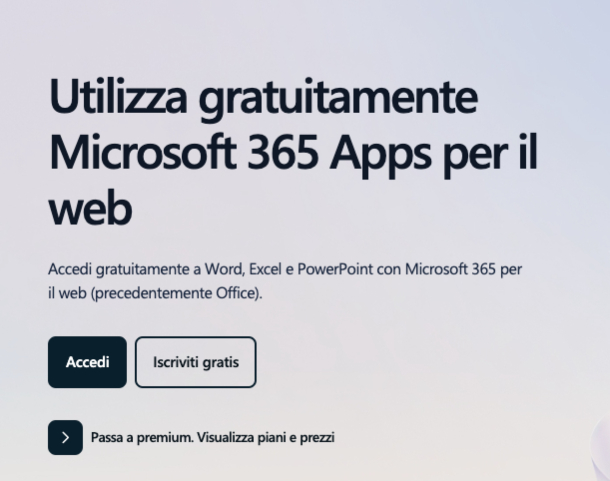 La versione online di Microsoft 365
Cos'è e come funziona
La versione online di Microsoft 365
Cos'è e come funziona
Serve infatti solamente accedere a questa pagina e premere su “Accedi” se si ha già un account attivo o “Iscriviti gratis” per crearne uno.
Dopo aver eseguito l’accesso, si verrà reindirizzati in automatico alla dashboard iniziale da cui poter aprire i programmi Word, Excel e Powerpoint. Sono presenti ben 5 GB di storage cloud tramite OneDrive e c’è la possibilità di lavorare ai propri progetti sia su browser che sui dispositivi iOS e Android.
leggi anche
Microsoft compra TikTok. Cosa c’è di vero?
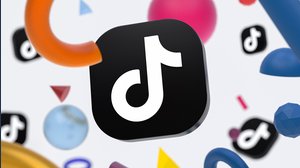
Da smartphone
Per chi ha invece bisogno di utilizzare Microsoft Excel su smartphone o tablet, la procedura è ancora più semplice. Nelle versioni mobile della suite Office non è infatti necessario avere un abbonamento attivo.
Una volta aver completato il download e l’installazione dell’app, non resterà altro che effettuare il login col proprio account Microsoft e fornire tutti i consensi per iniziare a sfruttare i vantaggi che questo programma ha da offrire.
Scarica l’app su Android
Se si è in possesso di uno smartphone con Android come sistema operativo, bisogna per prima cosa aprire il Play Store e poi fare tap su “Ricerca”, dove è possibile inserire il nome “Microsoft Excel” per accedere alla pagina dedicata all’app.
Dopo aver avviato il download e l’installazione, si potrà avviare il software. Alla prima apertura, ci sarà la classica configurazione iniziale in cui concedere i permessi di accesso ai file salvati e decidere se attivare o meno le notifiche. Come ultimo passaggio, bisogna accedere col proprio account Microsoft e il gioco è fatto.
Scarica l’app su iOS o iPadOS
Discorso simile anche per chi necessità di Excel su iOS o iPadOS. Bisogna innanzitutto aprire l’App Store da iPhone o iPad e premere sul pulsante di ricerca in basso a destra. Nella barra in alto, dopo aver inserito il nome dell’app, basterà fare tap su “Ottieni” per avviare il download e l’installazione.
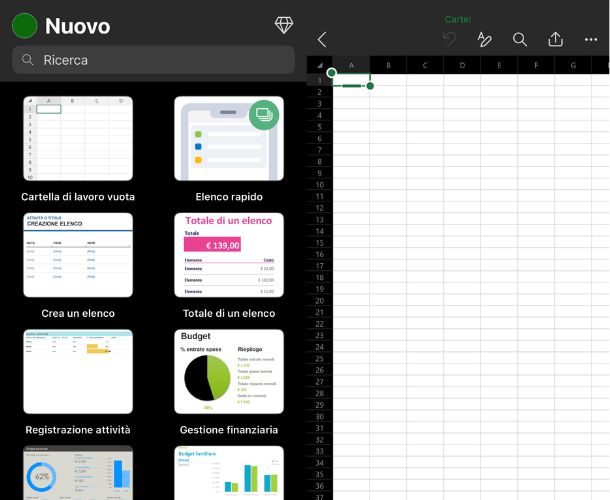 Excel su iOS
Cos'è e come funziona
Excel su iOS
Cos'è e come funziona
I successivi passaggi sono pressoché identici a quelli già sopraelencati per Android. Dunque con la procedura iniziale in cui concedere i permessi e abilitare o meno le notifiche, prima di eseguire il login col proprio account Microsoft.
Scarica l’app Microsoft 365 Copilot
C’è anche una terza alternativa, valida sia per Android che per iOS/iPadOS. Tutti coloro che non solo vogliono eseguire Excel, ma anche PowerPoint e Word, possono affidarsi all’app ufficiale Microsoft 365 Copilot.
Ossia un software di produttività disponibile gratis sul Play Store di Google e sull’App Store di Apple grazie al quale poter gestire le proprie attività in un’unica dashboard.
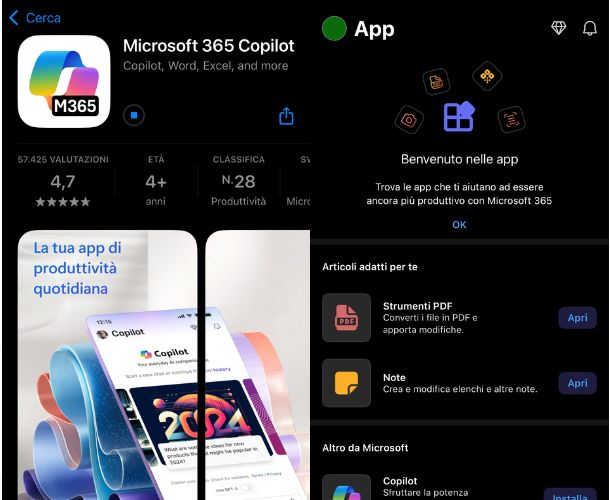 Microsoft 365 Copilot
Cos'è e come funziona
Microsoft 365 Copilot
Cos'è e come funziona
Dopo aver completato download, installazione e procedura iniziale, si verrà catapultati in una pagina dove poter aprire i vari strumenti disponibili. E dunque Excel, PowerPoint, Word. Ma anche il lettore di PDF e il programma per scansionare i documenti.
Attenzione però, perché ci sono alcune funzionalità etichettate Premium – come il chatbot AI Copilot – che richiedono un abbonamento a Microsoft 365 Personal, Family o Enterprise. In questo caso, è necessario collegare il piano a pagamento in essere tramite l’Area Personale.
leggi anche
I 10 migliori giochi gratis da scaricare per PC

© RIPRODUZIONE RISERVATA




